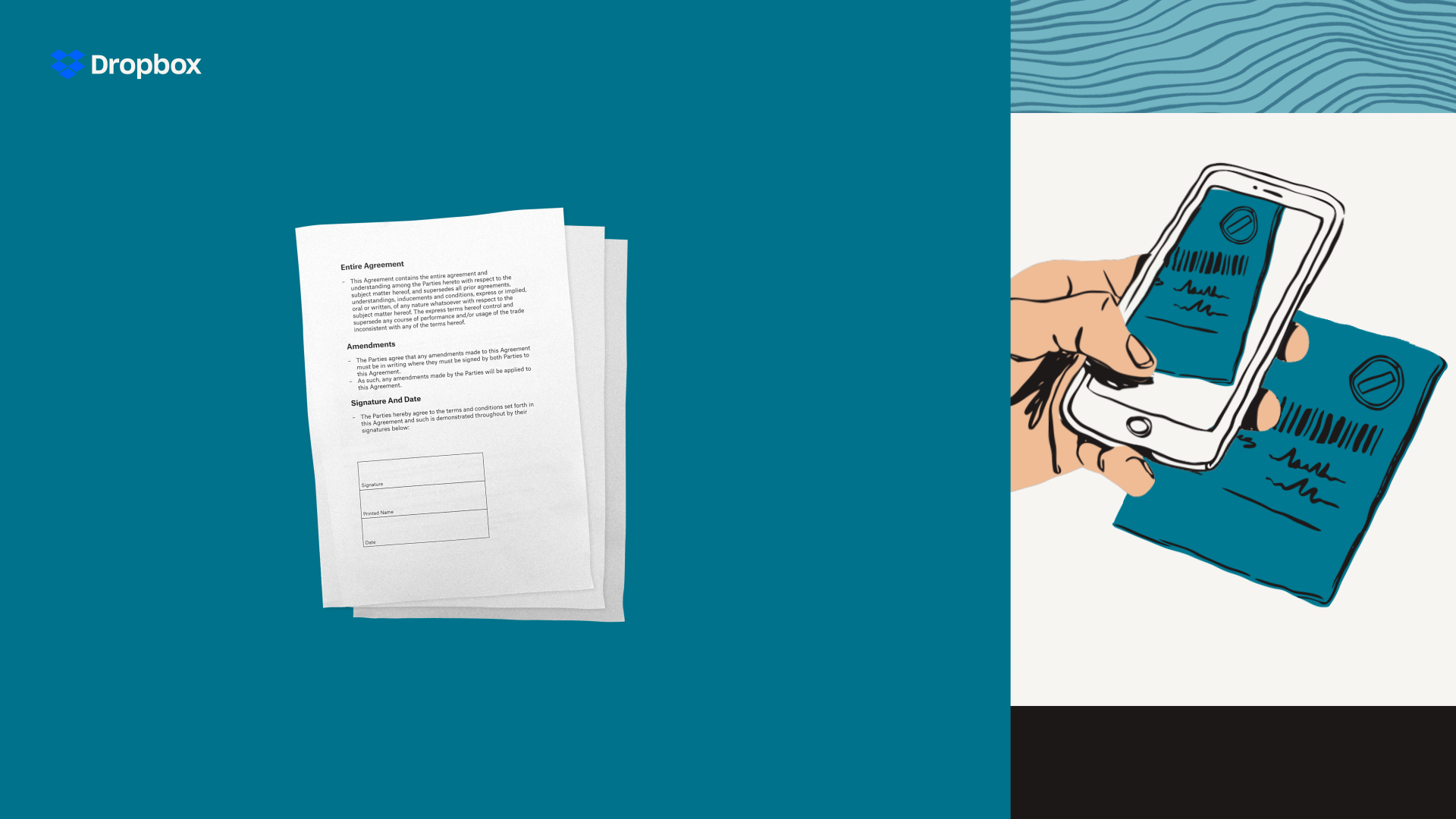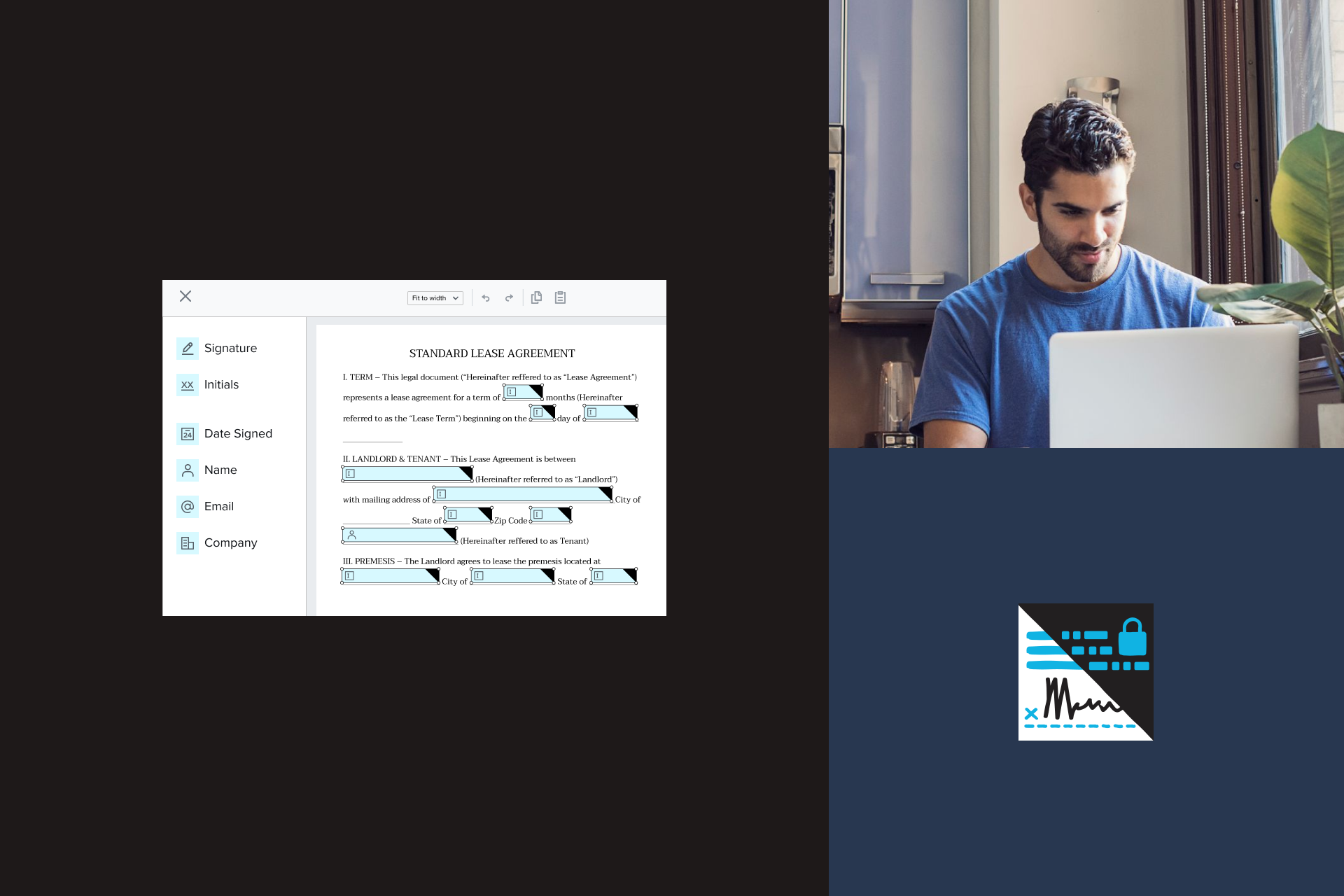Soyons clairs : personne n’aime la paperasse.
Même si de nombreuses entreprises ont déjà éliminé l’impression et la numérisation des documents en numérisant leurs processus, beaucoup d’autres sont encore submergées par d’anciens systèmes papier. Il y a une meilleure façon de faire!
Découvrez six façons de simplifier la paperasse pour votre bureau, votre équipe, votre service ou votre entreprise. Ces conseils s’appliquent à tous les secteurs désireux de se libérer de toute cette paperasse. Chaque suggestion exige de disposer d’un compte Dropbox Sign actif (auparavant HelloSign).
Cliquez ici pour vous inscrire à votre essai gratuit.
1. Gagnez du temps en créant des modèles pour les documents que vous réutilisez souvent
Pourquoi refaire 100 fois la même opération quand l’automatisation est si simple? Les modèles Dropbox Sign vous permettent de mettre en forme un document une fois, puis de l’enregistrer pour le réutiliser plus tard. C’est un excellent moyen d’éliminer les tâches répétitives, de vous accorder plus de temps et d’assurer votre qualité de vie au travail.
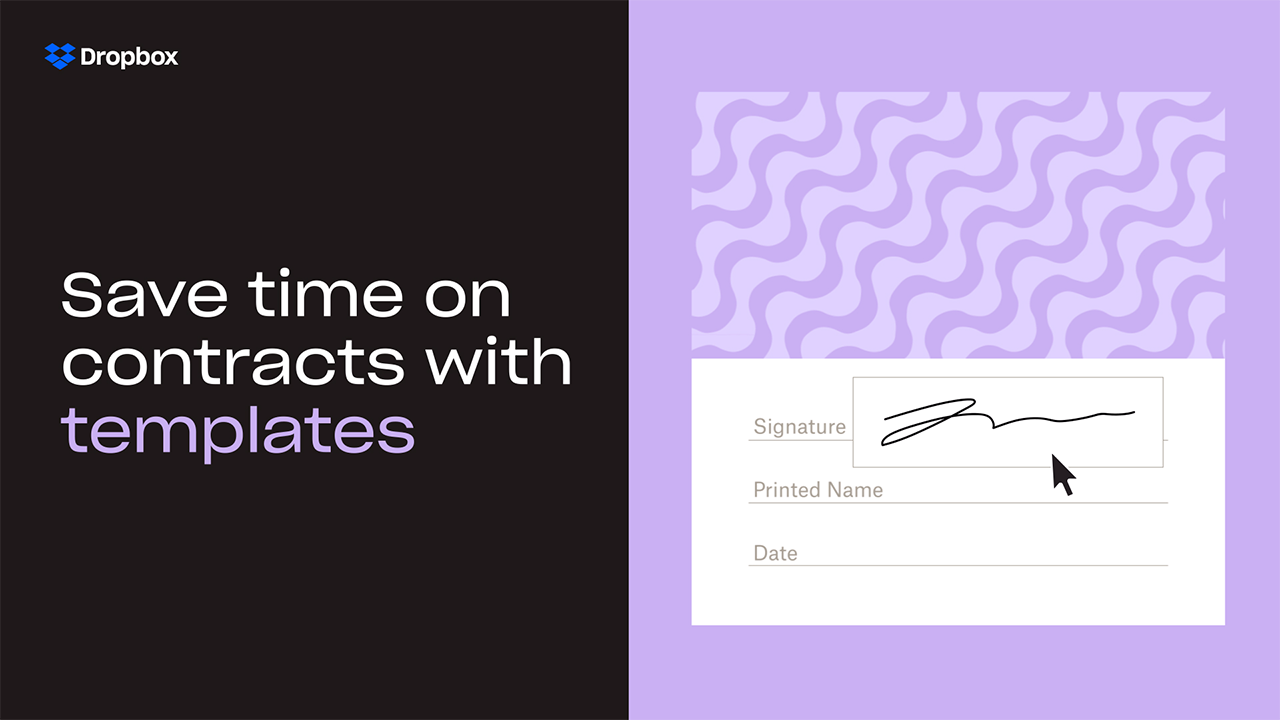
Découvrez comment configurer votre premier modèle ici.
2. Gagnez encore plus de temps avec le remplissage automatique de vos documents
Vous venez de recevoir un dossier administratif complexe et au lieu de remplir des centaines de champs de texte, vous n’avez qu’à vérifier les informations et ajouter votre signature; est-ce possible? Oui, c’est tout à fait possible!Les balises textuelles utilisées avec Dropbox Sign API vous permettent de transformer ce rêve en réalité.
Les balises textuelles permettent aux clients de l’API de mettre en forme des modèles de document grâce à des balises spéciales qui remplissent automatiquement les données dans les champs de texte. Il peut s’agir de champs tels que l’intitulé du poste, l’adresse, le numéro de téléphone, l’adresse courriel, etc.
3. Activez les rappels par courriel pour garder le contrôle des documents
Avec les rappels par courriel Dropbox Sign, il est très simple de suivre la progression de vos documents. Vous savez quand il est nécessaire de rappeler à une personne de signer ou si vous avez vous‑même oublié de signer un document.
Les rappels par courriel vous offrent une vue d’ensemble sur l’activité d’un document, ce qui vous évite le suivi intrusif. Vous pouvez voir quand un document a été ouvert, consulté, signé et plus encore.
Accédez à l’onglet « Paramètres » de votre compte HelloSign pour gérer vos notifications par courriel.
4. Définissez un ordre de signature pour que tout soit bien ordonné
Certains documents de votre entreprise ou de votre secteur d’activité ont-ils besoin d’être signés par plusieurs personnes? En appliquant un ordre de signature à vos documents, le processus complet se déroule de manière ordonnée.
Grâce à cette fonctionnalité, vous n’avez plus à envoyer le même document à plusieurs adresses courriel, ni à faire un suivi manuel pour savoir qui a consulté quoi et quand il l’a fait. Avec les rappels par courriel, l’ordre de signature est une fonctionnalité particulièrement puissante. Tout le monde reste sait exactement à quoi s’attendre.
Vous pouvez définir un ordre de signature lorsque vous configurez votre document à faire signer. Il est désormais possible d’attribuer un ordre de signature lors de la création d’un modèle de document.
5. Épargnez-vous la vérification manuelle des documents grâce à la validation des données
L’erreur est humaine, mais heureusement, la validation des données est là pour vous protéger. Il s’agit d’une fonctionnalité qui avise le signataire si les données qu’il a entrées sont mal formatées.
Par exemple, un message d’erreur s’affiche si une personne saisit accidentellement un numéro de téléphone dans une zone de texte destinée à l’adresse courriel. Vous savez ainsi que vous collectez les informations voulues, et vous n’avez pas à examiner chaque document à la recherche d’une petite erreur.
6. Intégrez la signature numérique à vos processus
Si vous souhaitez avoir un meilleur contrôle de l’expérience de signature de A à Z, envisagez de l’intégrer à votre processus, à votre application ou à votre plateforme avec Dropbox Sign API.
L’API vous permet d’intégrer les fonctionnalités Dropbox Sign à votre propre processus. Les avantages sont nombreux!
Découvrez comment fonctionne l’intégration des processus.
Profitez d’un processus de suivi des documents transparent
Que vous cherchiez à créer votre tout premier document en ligne, à automatiser vos processus documentaires existants ou à intégrer une expérience de signature en ligne à votre site Web, c’est simple avec Dropbox Sign et Dropbox.